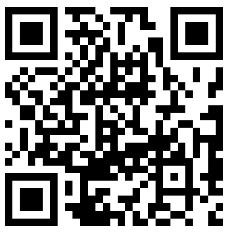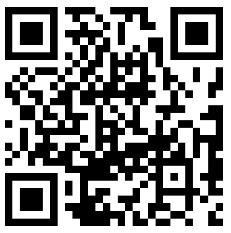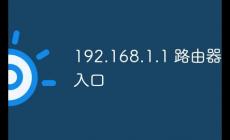更新顯卡驅動是確保顯卡性能和兼容性的重要步驟,那么,顯卡驅動怎么更新?顯卡驅動更新方法有哪些?不清楚的趕快看過來,以下是4CBK小編整理的一些簡要教程和幾種常見的顯卡驅動更新方法:
方法一:通過官方網站下載更新
1. 確定顯卡型號:
- 右鍵點擊“此電腦”(或“我的電腦”),選擇“管理”。
- 在計算機管理窗口中,點擊“設備管理器”。
- 展開“顯示適配器”,即可看到顯卡型號。
2. 訪問官方網站:
- NVIDIA顯卡:訪問NVIDIA官網的驅動下載頁面。
- AMD顯卡:訪問AMD官網的驅動下載頁面。
- Intel集成顯卡:訪問Intel官網的驅動下載頁面。

3. 下載并安裝驅動:
- 在官網驅動下載頁面,根據顯卡型號和操作系統版本選擇相應的驅動程序。
- 下載后運行安裝程序,按照提示完成安裝。
方法二:使用驅動管理軟件
1. 下載并安裝驅動管理軟件:
- 常見的驅動管理軟件有驅動精靈、驅動人生等。
2. 掃描并更新驅動:
- 打開驅動管理軟件,進行驅動掃描。
- 軟件會自動檢測需要更新的驅動,并提示用戶更新。
- 選擇顯卡驅動,點擊更新按鈕進行更新。
方法三:通過Windows更新
1. 打開Windows更新:
- 點擊“開始”菜單,選擇“設置”。
- 進入“更新和安全”選項。
2. 檢查更新:
- 點擊“Windows更新”下的“檢查更新”按鈕。
- 系統會自動檢測并下載可用的更新,包括顯卡驅動。
3. 安裝更新:
- 下載完成后,按照提示重啟計算機以完成安裝。
注意事項:
* 備份重要數據:在更新驅動前,建議備份重要數據,以防意外情況發生。
* 關閉其他程序:在安裝驅動時,建議關閉其他正在運行的程序,以避免沖突。
* 檢查兼容性:確保下載的驅動與操作系統和顯卡型號兼容。
* 重啟計算機:安裝完成后,通常需要重啟計算機以使驅動生效。
遵循以上方法,您可以根據自己的需求和習慣選擇合適的顯卡驅動更新方式。